Мы покажем вам, как открыть файл docx в текстовом редакторе и страницах в Mac OS X. Конечно, если Mac имеет Microsoft Office, вы также можете использовать Office для открытия файла .docx.
Как открыть файл DOCX в Mac OS X с помощью текстового редактора
Приложение «Редактирование текста» на удивление универсально и может легко просматривать и редактировать огромное количество файлов docx на Mac. Это также самый простой способ открыть файл docx в OS X, в котором некоторые современные версии служат в качестве открывателя по умолчанию для типа файла .docx, но иногда вам может понадобиться
- Перейдите в папку / Applications / и откройте TextEdit
- Найдите файл .docx, который вы хотите открыть в TextEdit, и перетащите его на значок TextEdit в Dock *
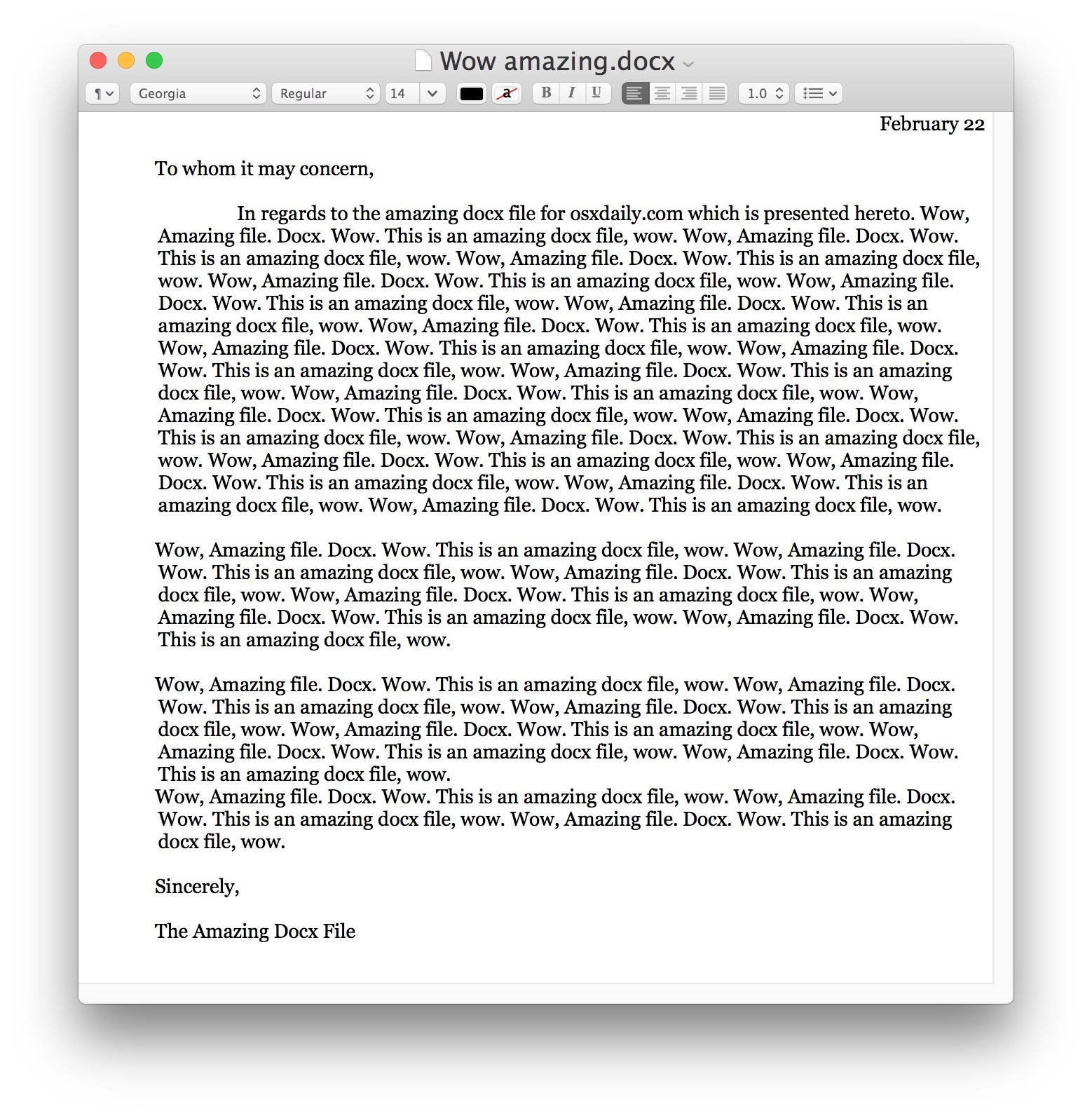
* Некоторые версии Mac OS X по умолчанию связывают и открывают файл .docx с помощью TextEdit
Метод TextEdit работает, чтобы открывать, просматривать и редактировать подавляющее большинство файлов Docx, с которыми может столкнуться Mac. Для простых текстовых файлов docx это часто может быть адекватным решением для просмотра и настройки файла docx, сохранения его, а затем возврата к отправителю или любого другого, что необходимо для выполнения с данным файлом.
Однако существует одна потенциальная ошибка, поскольку некоторые сложные файлы docx или файлы со значительным форматированием могут отображаться некорректно в TextEdit, что делает его менее идеальной средой для редактирования файла docx. Если вы сталкиваетесь с такими ошибками отображения при загрузке docx файл в TextEdit, вы можете обратиться к приложению Pages, которое по умолчанию установлено на большинстве компьютеров Mac, в противном случае доступно в Mac App Store.
Как открыть файлы DOCX со страницами в Mac OS X
Страницы для Mac делают очень хорошую работу по созданию сложного форматирования, найденного в более сложных файлах docx, и, таким образом, если документ выглядит странным или не отображается должным образом в TextEdit, страницы являются решением (помимо установки Microsoft Office, конечно) :
- Откройте приложение «Страницы» в Mac OS X (найдено в папке / Applications / folder)
- Выдвиньте меню «Файл» и выберите «Открыть» (или «Импорт» в зависимости от версии Страницы)
- Перейдите к целевому файлу .docx, который вы хотите открыть в Странице, и выберите его, чтобы открыть его из браузера файлов.
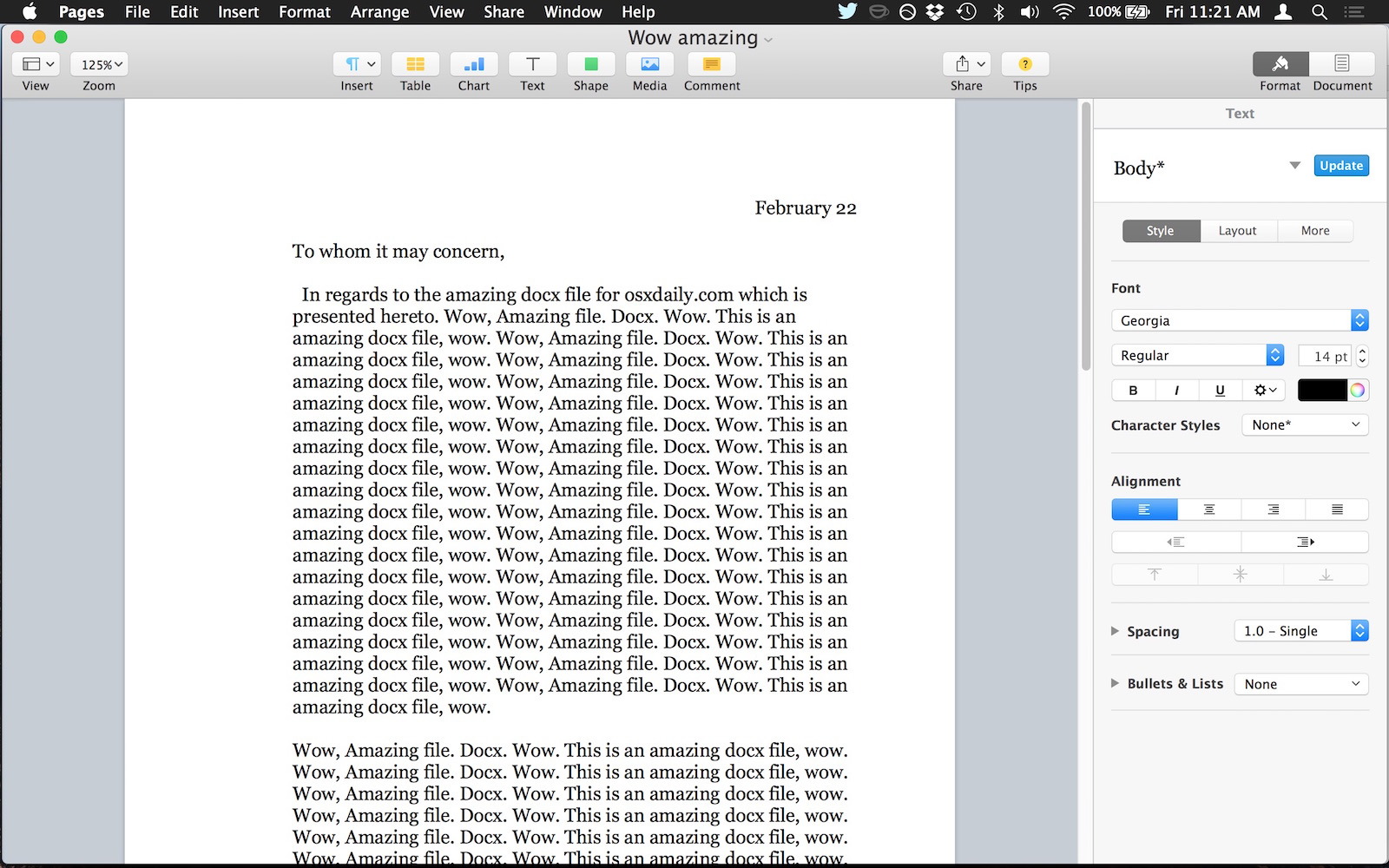
Страницы должны отображать файл docx без каких-либо проблем или проблем с форматированием, и он должен выглядеть точно так, как он поступал из мира Windows или Microsoft Office.
Еще одним важным преимуществом для открытия файла docx в Pages является то, что вы можете сохранить любой файл Pages в формате Word doc и docx, что упростит сохранение и передачу файла пользователям в Windows или в среде Microsoft Office, зная, что это будет полностью совместимые с их конца. Если вы предпочитаете, как страницы обрабатывают файлы, вы можете изменить ассоциацию файлов приложений для всех типов docx для открытия с помощью Pages, а не другого приложения на Mac.
Если вам по-прежнему не удается правильно просмотреть файл DOCX в Mac OS X (или вообще открыть файл), вы можете обратиться к командной строке и преобразовать файл docx в простой формат документа с помощью textutil, что, по общему признанию, более сложное чем использование TextEdit или Pages, поскольку оно включает команду терминала. Одна и та же утилита терминала также позволяет пакетное преобразование в текстовый (TXT) формат, на всякий случай, если у вас есть тонна файлов, которые вы хотите прочитать, но не заботитесь о прикрепленном форматировании. Эти ситуации могут быть полезны для стандартных файлов документов, где важны данные, содержащиеся в файле, но форматирование или мультимедийный документ документа нет.
Наконец, еще один вариант для некоторых упрямых файлов — использовать бесплатный инструмент от Microsoft под названием Open XML Converter. Open XML Converter позволяет конвертировать файлы Open XML, созданные в Office 2008 для Mac или Office 2007 для Windows, чтобы вы могли открывать, редактировать и сохранять их в более ранних версиях Office для Mac. Это может быть идеальным решением для пользователей, которые охватывают многие версии выпусков Office, Mac OS X и Windows, поскольку это позволяет обеспечить большую совместимость во многих случаях.










